Win10各种注册表小设置,不断更新中...
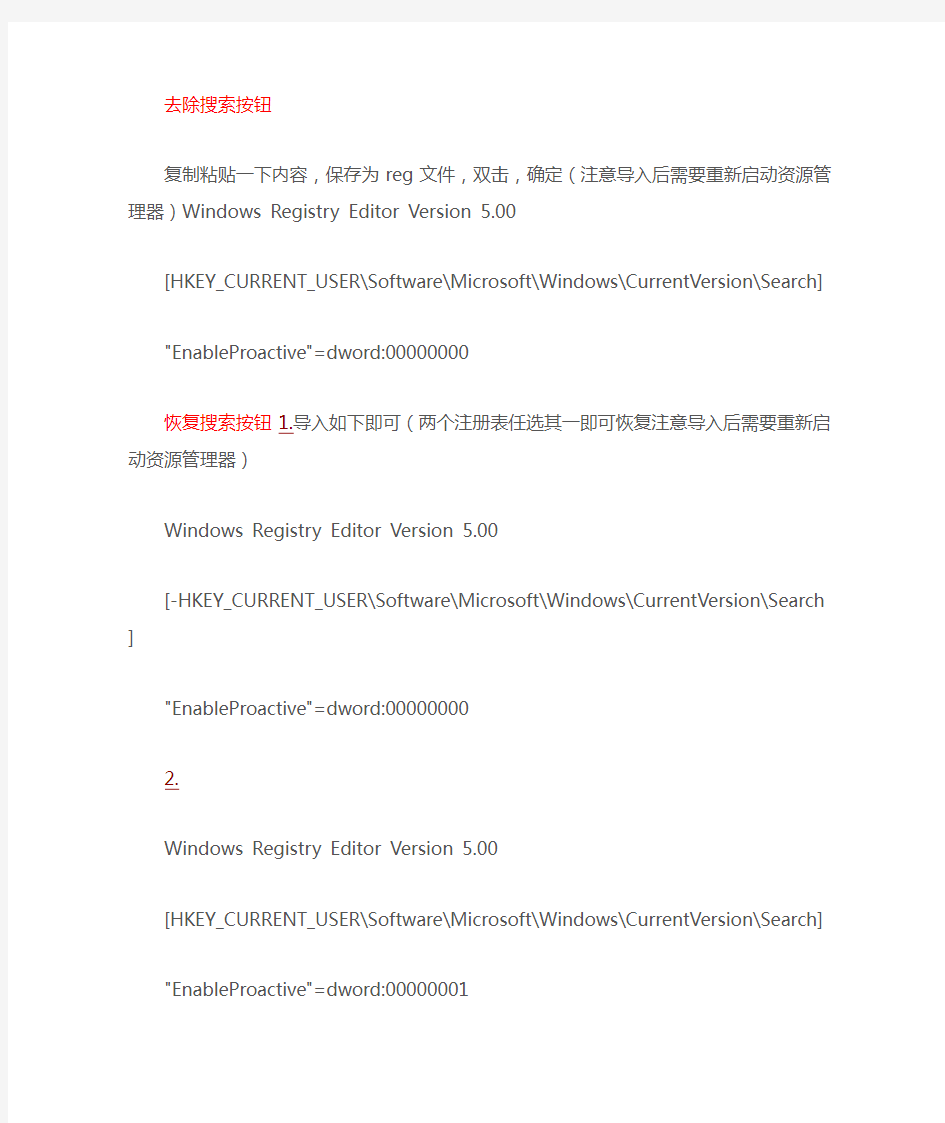

去除搜索按钮
复制粘贴一下内容,保存为reg文件,双击,确定(注意导入后需要重新启动资源管理器)Windows Registry Editor Version 5.00 [HKEY_CURRENT_USER\Software\Microsoft\Windows\CurrentVersion\ Search]
"EnableProactive"=dword:00000000
恢复搜索按钮1.导入如下即可(两个注册表任选其一即可恢复注意导入后需要重新启动资源管理器)
Windows Registry Editor Version 5.00
[-HKEY_CURRENT_USER\Software\Microsoft\Windows\CurrentVersion \Search]
"EnableProactive"=dword:00000000
2.
Windows Registry Editor Version 5.00
[HKEY_CURRENT_USER\Software\Microsoft\Windows\CurrentVersion\ Search]
"EnableProactive"=dword:00000001
去除多任务(虚拟桌面)按钮(同一楼,复制粘贴保存为reg文件)
Windows Registry Editor Version 5.00
[HKEY_CURRENT_USER\Software\Microsoft\Windows\CurrentVersion\ Explorer\MultitaskingView\AllUpView]
"Enabled"=dword:00000000
恢复多任务按钮
1.
Windows Registry Editor Version 5.00
[-HKEY_CURRENT_USER\Software\Microsoft\Windows\CurrentVersion \Explorer\MultitaskingView\AllUpView]
"Enabled"=dword:00000000
2.
Windows Registry Editor Version 5.00
[HKEY_CURRENT_USER\Software\Microsoft\Windows\CurrentVersion\ Explorer\MultitaskingView\AllUpView]
"Enabled"=dword:00000001
预览版更新选择功能,预览版微软锁定了选择权,现提供注册表方法更
改
从不检查更新(不推荐)
Windows Registry Editor Version 5.00
[HKEY_LOCAL_MACHINE\SOFTWARE\Microsoft\Windows\CurrentVersion \WindowsUpdate\Auto Update]
"AUOptions"=dword:00000001
检查更新,但是让我选择是否下载和安装更新
Windows Registry Editor Version 5.00
[HKEY_LOCAL_MACHINE\SOFTWARE\Microsoft\Windows\CurrentVersion \WindowsUpdate\Auto Update]
"AUOptions"=dword:00000002
下载更新,但是让我选择是否安装更新
Windows Registry Editor Version 5.00
[HKEY_LOCAL_MACHINE\SOFTWARE\Microsoft\Windows\CurrentVersion \WindowsUpdate\Auto Update]
"AUOptions"=dword:00000003
自动安装更新(推荐)
Windows Registry Editor Version 5.00
[HKEY_LOCAL_MACHINE\SOFTWARE\Microsoft\Windows\CurrentVersion \WindowsUpdate\Auto Update]
"AUOptions"=dword:00000004
隐藏资源管理器主页内容
在主页中隐藏Frequent folder
Windows Registry Editor Version 5.00
[-HKEY_LOCAL_MACHINE\SOFTWARE\Microsoft\Windows\CurrentVersio n\Explorer\HomeFolder\NameSpace\DelegateFolders\{3936E9E4-D92 C-4EEE-A85A-BC16D5EA0819}]
在主页中显示Frequent folder(恢复原状)
Windows Registry Editor Version 5.00
[HKEY_LOCAL_MACHINE\SOFTWARE\Microsoft\Windows\CurrentVersion \Explorer\HomeFolder\NameSpace\DelegateFolders\{3936E9E4-D92C -4EEE-A85A-BC16D5EA0819}]
@="Frequent Places Folder"
在主页中隐藏Recent files
Windows Registry Editor Version 5.00
[-HKEY_LOCAL_MACHINE\SOFTWARE\Microsoft\Windows\CurrentVersio n\Explorer\HomeFolder\NameSpace\DelegateFolders\{4564b25e-30c d-4787-82ba-39e73a750b14}]
在主页中显示Recent files(就是恢复原状)
Windows Registry Editor Version 5.00
[HKEY_LOCAL_MACHINE\SOFTWARE\Microsoft\Windows\CurrentVersion \Explorer\HomeFolder\NameSpace\DelegateFolders\{4564b25e-30cd -4787-82ba-39e73a750b14}]
@="Recent Items Instance Folder"
在主页中隐藏收藏夹
Windows Registry Editor Version 5.00
[-HKEY_LOCAL_MACHINE\SOFTWARE\Microsoft\Windows\CurrentVersio n\Explorer\HomeFolder\NameSpace\DelegateFolders\{d34a6ca6-62c 2-4c34-8a7c-14709c1ad938}]
在主页中显示收藏夹(就是恢复原状)
Windows Registry Editor Version 5.00
[HKEY_LOCAL_MACHINE\SOFTWARE\Microsoft\Windows\CurrentVersion \Explorer\HomeFolder\NameSpace\DelegateFolders\{d34a6ca6-62c2 -4c34-8a7c-14709c1ad938}]
@="Favorites Folder"
注册表开启Win10新任务栏时间日期面板
1.键盘快捷键WIN+R打开运行,输入regedit打开注册表编辑器
2.前往HKEY_LOCAL_MACHINE>Software>Microsoft>Windows>CurrentVersion>ImmersiveShell
3.创建新的DWORD(32-bit),名字为UseWin32TrayClockExperience,保持0值
4.点击任务栏右下角的时间和日期会打开新的面板,界面上的“其他时钟”可以打开闹钟应用里的“世界时钟”,但添加城市目前还不会在任务栏的时间日期面板里显示。
右键添加管理员权限
下面的代码保存成reg导入即可
Windows Registry Editor Version 5.00
[HKEY_CLASSES_ROOT\*\shell\runas]
@="管理员取得所有权"
"NoWorkingDirectory"=""
[HKEY_CLASSES_ROOT\*\shell\runas\command]
@="cmd.exe /c takeown /f \"%1\" && icacls \"%1\" /grant administrators:F"
"IsolatedCommand"="cmd.exe /c takeown /f \"%1\" && icacls \"%1\" /grant administrators:F"
[HKEY_CLASSES_ROOT\exefile\shell\runas2]
@="管理员取得所有权"
"NoWorkingDirectory"=""
[HKEY_CLASSES_ROOT\exefile\shell\runas2\command]
@="cmd.exe /c takeown /f \"%1\" && icacls \"%1\" /grant administrators:F"
"IsolatedCommand"="cmd.exe /c takeown /f \"%1\" && icacls \"%1\" /grant administrators:F"
[HKEY_CLASSES_ROOT\Directory\shell\runas]
@="管理员取得所有权"
"NoWorkingDirectory"=""
[HKEY_CLASSES_ROOT\Directory\shell\runas\command]
@="cmd.exe /c takeown /f \"%1\" /r /d y && icacls \"%1\" /grant administrators:F /t"
"IsolatedCommand"="cmd.exe /c takeown /f \"%1\" /r /d y && icacls \"%1\" /grant administrators:F /t"
以上均为注册表项,都需要复制粘贴,保存为reg注册表格式文件,类型一定需要是所有文件导入即可。
去除或恢复任务栏按钮的需要重启资源管理器。去除或恢复主页的不需要
注册表使用方法
一、什么是注册表啊 windows操作系统的注册表实际上是一个庞大的数据库,它包括操作系统的硬件配置、软件配置、用户环境和操作系统界面的数据信息。注册表是Windows操作系统的核心文件,它存放着各种参数,直接控制系统启动、硬件驱动程序的装载以及系统应用程序运行。注册表包括以下几部分内容。 ①软、硬件的相关配置和状态信息,应用程序和资源管理器外壳的初始条件、首选项和卸载数据。 ②联网电脑的整个系统的设置和各种许可信息,文件扩展名与应用程序的关联信息以及硬件部件的描述、状态和属性等信息。 ③性能记录、用户自定义设置以及其他数据信息。 注册表涵盖了软、硬件等多方面的设置信息,如果对这些设置修改得当,将会对系统本身和其中的软件进行优化。但注册表中存放着系统的所有配置信息,如果进行了错误的设置还会导致系统的瘫痪,所以不明白的键值一定不要随便修改。 二、修改注册表的作用 1、提高系统性能。通过修改注册表可以优化注册表,达到提高系统性能的目的。如加快系统启动速度及加速网上邻居访问速度。 2、增强系统安全性。如禁止修改IE主页。 3、解决系统常见故障。如解决IE窗口突然关闭的问题。 4、个性化操作系统。如在右键菜单中添加“在新窗口中打开”。 5、便于远程管理。 三、注册表编辑器的启动 启动注册表有两种方法: 1、开始—运行,输入“regedit"或者"regedt32" 2、在CMD中输入regedt32.exe,回车。 四、如果使注册表修改生效 1、重启电脑。一般情况下,如果修改与系统相关的内容,即HKEY_LOCAL_MACHINE根键下的内容,需要重新启动电脑才能生效。 2、刷新桌面。对桌面设置或效果的注册表值进行修改,系统是实时读取的,修改之后立即生效,但有时候也需要在桌面上刷新一下才能显示效果。 3、重启桌面。即按Ctrl+Alt+del,调出任务管理器,结束“Explorer.exe”,然后再
修改注册表中远程桌面的方法
技巧一:登录信息自动保存 在使用远程桌面时每次登录到远程计算机都会出现一个类似于WINDOWS登录的界面,我们需要输入正确的用户名和密码,那么对于经常远程控制的计算机每次都要输入非常麻烦,我们能不能让系统自动输入这些信息呢?方法是有的,步骤如下: 第一步:启动远程桌面连接登录器,点“选项”按钮。 第二步:在“常规”标签下我们可以看到“计算机”,“用户名”,“密码”等参数,我们按照由上到下的顺序输入远程计算机的IP地址,登录用户名和登录密码。 第三步:将下方的“保存密码”前打上对勾。(如图1)这样以后每次连接该IP地址登录 器都会自动输入第二步中设置的用户名和密码,从而实现了系统的自动登录。 图1 小提示: 我们还可以在图1界面中的“连接设置”处选择“另存为”按钮,并将远程桌面连接的所有信息保存为一个.rdp文件,这样以后直接运行这个RDP文件就会自动使用登录器打开并连接 到事先保存好的计算机地址。(如图2)
图2 技巧二:默认端口也修改 大家应该知道远程桌面连接默认使用的端口是3389,一旦公司在服务器或路由器上将3389端口进行了封锁,我们就没有一点办法了。其实远程桌面的使用端口是可以进行修改的,我们可以修改为公司没有禁止的端口,如21或80等。这样就可以再次轻松管理远程计算机了。将3389端口修改为80端口的方法如下: 第一步:在远程计算机(即被访问的计算机)上通过任务栏的“开始->运行->输入regedit”,打开注册表编辑器。 第二步:在注册表中找到Hkey_local_machine\system\currentcontrolset\control\terminal server\wds\repwd\tds\tcp,将其下的portnumber值从3389修改为80,注意10进制和16进制数字的区别。 第三步:还需要在注册表中找到hkey_local_machine\system\currentcontrolset\ control\terminal server\WINSTATIONS\RDP-TCP,将其下的portnumber值从3389修改为80,同样注意10进制和16进制数字的区别。全部修改后重新启动计算机就完成了被访问计算机上的设置。 第四步:这样我们就可以在网络中任意一台安装了远程桌面登录器的计算机上连接刚刚设置的计算机了,使用的端口是80端口。值得注意的是在输入被访问计算机IP地址时需要使用类似ip:80的形式。(如图3) 图3 技巧三:二次远程混淆解决方法
Win10各种注册表小设置,不断更新中...
去除搜索按钮 复制粘贴一下内容,保存为reg文件,双击,确定(注意导入后需要重新启动资源管理器)Windows Registry Editor Version 5.00 [HKEY_CURRENT_USER\Software\Microsoft\Windows\CurrentVersion\ Search] "EnableProactive"=dword:00000000 恢复搜索按钮1.导入如下即可(两个注册表任选其一即可恢复注意导入后需要重新启动资源管理器) Windows Registry Editor Version 5.00 [-HKEY_CURRENT_USER\Software\Microsoft\Windows\CurrentVersion \Search] "EnableProactive"=dword:00000000 2. Windows Registry Editor Version 5.00 [HKEY_CURRENT_USER\Software\Microsoft\Windows\CurrentVersion\ Search] "EnableProactive"=dword:00000001 去除多任务(虚拟桌面)按钮(同一楼,复制粘贴保存为reg文件)
Windows Registry Editor Version 5.00 [HKEY_CURRENT_USER\Software\Microsoft\Windows\CurrentVersion\ Explorer\MultitaskingView\AllUpView] "Enabled"=dword:00000000 恢复多任务按钮 1. Windows Registry Editor Version 5.00 [-HKEY_CURRENT_USER\Software\Microsoft\Windows\CurrentVersion \Explorer\MultitaskingView\AllUpView] "Enabled"=dword:00000000 2. Windows Registry Editor Version 5.00 [HKEY_CURRENT_USER\Software\Microsoft\Windows\CurrentVersion\ Explorer\MultitaskingView\AllUpView] "Enabled"=dword:00000001 预览版更新选择功能,预览版微软锁定了选择权,现提供注册表方法更
注册表五大根键详解
HKEY_CLASSES_ROOT HKEY_CURRENT_USER HKEY_LOCAL_MACHINE HKEY_USERS HKEY_CURRENT_CONFIG HKEY_CLASSES_ROOT 展开HKEY_CLASSES_ROOT根键会发现其中包含的子项目非常多,这些子项中所储存的都是已经在系统中注册的各类文件的扩展名,以及文件关联等信息,本人的HKEY_CLASSES_ROOT根键里有,最少有几千个项 HKEY_CURRENT_USER HKEY_CURRENT_USER根键中储存了,计算机当前用户的配置信息,其中包括、应用程序配置,网络连接等 HKEY_LOCAL_MACHINE HKEY_LOCAL_MACHINE是注册表的一个重要分支,储存了windows系统和绝大多数数应用程序的数据信息,包括windows内存信息、硬件设备驱动程序,系统安全数据库、系统配置信息和已经安装的应用程序软件信息等。 HKEY_USERS 同HKEY_CURRENT_USER根键相比HKEY_USERS根键保存了所有用户的配置信息,而后者保存的则是当前用户的配置信息。如果用户的计算机只以一个用户名登录,则HKEY_USERS根键中存放的数据信息同HKEY_CURRENT_USER根键中存放的数据信息完全一致 HKEY_CURRENT_CONFIG HKEY_CURRENT_CONFIG根键存放着当前系统中硬件配置文件的信息,在注册表的几个根键中,HKEY_CURRENT_CONFIG根键同其他几个根键相比在本质上有一些差别,因为HKEY_CURRENT_CONFIG根键不是一个单独存在的根键,该根键中的内容只是HKEY_LOCAL_MACHINE根键下 SYSTEN\CurrentControlSet\Hardware Profiles\Current子项内容的一个映像,二者的内容完全相同
获取权限-修改或删除注册表教程
获取权限,删除注册表教程 获取权限,删除注册表教程 作者:天之流2011/5/24 在精简过程中,我们手动删除的一些东西,因为注册表内还残留有它们的注册表,所以在打开关闭功能那里你开也开不了,关也关不了,所以有必要将它们删除。当然,如果你不介意就可以不用进行这步了,不过不鸟它的话,还不如直接把Winsxs直接精简了呢! ! !月 下鬼才不是给过教程吗?其实vLite里也可以精简掉的呢!!! 声明:如果你要删得干干净净的话,就按我下面的方法,按我提供的那几个注册表名称啥 都删完!如果只是要打开关闭功能的完整,就按UU提供的那几个名称带有16385的来删就OK。 正式开始 首先,挂载注册表的方法: 先把你的install.wim挂载,到system32/config里复制SOFTWARE这个注册表文件到你的硬盘里。 b PLA*eesBS PolicyOelinilions h Jwmal2ODS/7/14 1&34 Registration RegBaek2010/11/2110:41 jd rescache dk systtm profile2OW1U211CM1 b Resources kTxfi2010/11/2110:43 文絆夹 BCD-Tflmplate2O1O/1V21 IMS 2S KB schemas U , COMPONEMTS2011/5/22 12:02 17.3M KB h security亦DEFAULT201U5/22 12:02 136 KB ServiceProfilei2010/11/21 11: 5S 2S4 KB servicing I ■ iBL_, 5ECURTTY20W1U22 3:15 256 KB L =l屯EQFTWARE J泗对#22 12:00 55d244 KB 2011/5/22 12:01 4,252 KB k ^hellNew 畛■- .打幵辭新叱眛
Win10各种注册表小设置
Win10各种注册表小设置 很多人不适应Win10的新功能,且还有强迫症,讨厌任 务栏的搜索和多任务按钮。现提供屏蔽方法。去除搜索按钮 复制粘贴一下内容,保存为reg文件,双击,确定(注意导 入后需要重新启动资源管理器)Windows Registry Editor Version CurrentVersion\Search]"EnableProactive"=dword:00000000如何你想恢复,导入如下即可(两个注册表任选其一即可恢复 注意导入后需要重新启动资源管理器)Windows Registry Editor Version CurrentVersion\Search]"EnableProactive"=dword:00000000或者导入Windows Registry Editor Version CurrentVersion\Search]"EnableProactive"=dword:00000001去除多任务(虚拟桌面)按钮(同一楼,复制粘贴保存为reg 文件)Windows Registry Editor Version CurrentVersion\Explorer\MultitaskingView\AllUpView]"Enable d"=dword:00000000恢复多任务按钮Windows Registry Editor
Version CurrentVersion\Explorer\MultitaskingView\AllUpView]"Enable d"=dword:00000000或者Windows Registry Editor Version CurrentVersion\Explorer\MultitaskingView\AllUpView]"Enable d"=dword:00000001预览版更新选择功能,预览版微软锁定 了选择权,现提供注册表方法更改从不检查更新(不推 荐)Windows Registry Editor Version 5.00[HKEY_LOCAL_MACHINE\SOFTWARE\Microsoft\Win dows\CurrentVersion\WindowsUpdate\Auto Update]"AUOptions"=dword:00000001检查更新,但是让我选择是否下载和安装更新Windows Registry Editor Version 5.00[HKEY_LOCAL_MACHINE\SOFTWARE\Microsoft\Win dows\CurrentVersion\WindowsUpdate\Auto Update]"AUOptions"=dword:00000002下载更新,但是让我选择是否安装更新Windows Registry Editor Version 5.00[HKEY_LOCAL_MACHINE\SOFTWARE\Microsoft\Win dows\CurrentVersion\WindowsUpdate\Auto Update]"AUOptions"=dword:00000003自动安装更新(推荐)Windows Registry Editor Version 5.00[HKEY_LOCAL_MACHINE\SOFTWARE\Microsoft\Win
windows注册表详解
作者: DesertFlower 时间: 2005-8-25 01:32 标题: windows注册表详解 no1chengl 注册表对有的人还是比较陌生的,因为现在第三方软件太多了,如优化大师、魔法兔子等等,但个人觉得改善系统的第三方软件还不够完善,如果初级用户使用不当,会出现严重的后果,所以提供这篇文章,希望大家多多学习,本人能力有限,还希望大家多提宝贵意见: 一、注册表的由来 PC机及其操作系统的一个特点就是允许用户按照自己的要求对计算机系统的硬件和软件进行各种各样的配置。早期的图形操作系统,如Win3.x中,对软硬件工作环境的配置是通过对扩展名为.ini的文件进行修改来完成的,但INI文件管理起来很不方便,因为每种设备或应用程序都得有自己的INI文件,并且在网络上难以实现远程访问。 为了克服上述这些问题,在Windows 95及其后继版本中,采用了一种叫做“注册表”的数据库来统一进行管理,将各种信息资源集中起来并存储各种配置信息。按照这一原则,Windows各版本中都采用了将应用程序和计算机系统全部配置信息容纳在一起的注册表,用来管理应用程序和文件的关联、硬件设备说明、状态属性以及各种状态信息和数据等。 与INI文件不同的是: 1.注册表采用了二进制形式登录数据; 2.注册表支持子键,各级子关键字都有自己的“键值”; 3.注册表中的键值项可以包含可执行代码,而不是简单的字串; 4.在同一台计算机上,注册表可以存储多个用户的特性。 注册表的特点有: 1.注册表允许对硬件、系统参数、应用程序和设备驱动程序进行跟踪配置,这使得修改某些设置后不用重新启动成为可能。 2.注册表中登录的硬件部分数据可以支持高版本Windows的即插即用特性。当Windows检测到机器上的新设备时,就把有关数据保存到注册表中,另外,还可以避免新设备与原有设备之间的资源冲突。 3.管理人员和用户通过注册表可以在网络上检查系统的配置和设置,使得远程管理得以实现。 二、使用注册表 1.大家可以在开始菜单中的运行里输入regedit 2.也可以在DOS下输入regedit 三、注册表根键说明 hkey_classes_root 包含注册的所有OLE信息和文档类型,是从hkey_local_machine\software\classes复制的。 hkey_current_user 包含登录的用户配置信息,是从hkey_users\当前用户子树复制的。 hkey_local_machine 包含本机的配置信息。其中config子树是显示器打印机信息;enum子树是即插即用设备信息;system子树是设备驱动程序和服务参数的控制集合;software子树是应用程序专用设置。 hkey_users 所有登录用户信息。 hkey_current_config 包含常被用户改变的部分硬件软件配置,如字体设置、显示器类型、打
主页被篡改,通过修改注册表的方式来的解决的终极方法(图文,自己的方式)
以前主页被修改的问题只是修改了注册表的值或者修改系统的配置信息等,但是只要简单的修改回来就行了,但是现在很多情况下使用360安全卫士等软件也是无法进行主页的更改,因为表面上看是已经修改好了,但是打开IE,还是有问题。这说明这些恶意制造者可谓是费劲了心机了 - -!对主页被恶意修改后,手动修改注册表数值后,关闭注册表编辑器,重新打开仍然会恢复到原来的数值。或者是主页被恶意修改后,手动去修改注册表数值,提示:无法编辑,写该值的新内容时出错。 今天重装了系统,发现一个问题,主页默认是被修改为某某网站的,打开IE就直接跳转到了那个网页的页面,怒之,决定不从表面操作进行问题解决,使用修改注册表键值的方法,从而将其连根拔起。但是中途遇到了一些顽固的问题,不解,遂寻找解决办法,最后将整个解决过程写下,为众人提供一个参考途径。对付主页被锁定的问题,很多情况下,都可以使用这种方法进行解决,不是万能的,也算是千能。由于照顾很多菜鸟,所以写的步骤比较繁琐,部分步骤,高手略去即可。 1、打开IE,将恶意网址例如:www.某某.com 等类似的地址,全部复制下来 2、点击“开始”菜单--运行--regedit,打开后,是注册表编辑器的界面,如果不太懂,没有关系,一步一步的来做的话 基本是不会产生什么异常的。
3、打开以后,鼠标选中第一项就行了(因为我们要搜索全部的注册表,把含有恶意网址的信息查找出来),一般是“我的电脑”。 4、使用“ctrl+F 快捷键”打开查找界面,或者从菜单中的“编辑--查找” 打开也可。
5、将复制的恶意网址黏贴进去,同时将下面的“项、值、数据” 三个后面都打上勾。点击“查找下一个”。 6、查找出来以后,在右侧会显示出注册表的数据,有“名称、类型、数据”等显示出来了。 7、找到那些在“数据”一栏里面含有恶意网址的行,在当条记录的“名称”上,鼠标右键--修改,然后只将www.某某.com 网址删除掉就行了,点击“确定”。
IE注册表详解
IE注册表详解 减小字体增大字体作者:佚名来源:本站整理发布时间: 2010-04-1115:20:01 解除主页设置被屏蔽 [HKEY_CURRENT_USER\Software\Policies\Microsoft\Internet Explorer\Control Panel] "HomePage"=dword:00000000 ;默认的IE搜索引擎被修改 如要恢复默认IE上的搜索,可通过修改注册表的方法来还原,方法如下: Windows XP为例,“开始”,打开“运行”,在“运行”一栏中输入“regedit.exe”(注:在修改注册表前最好先备份一下,以防止修改失败),打开注册表编辑器。而后依次展开 “HKEY_LOCAL_MACHINE\SOFTWARE\Microsoft\Internet Explorer\search”,我们可以将右边窗口的CustomizeSearch和SearchAssistant的键值均为 https://www.360docs.net/doc/06864189.html,/{SUB_RFC1766}/srchasst/srchcust.htm,在这里我们可以将SearchAssistant键值改为自己想要的网址,如改为 “https://www.360docs.net/doc/06864189.html,/”(输入时不要带引号),而后退出注册表 ;OE标题栏被添加非法信息 [HKEY_CURRENT_USER\Software\Microsoft\Outlook Express] "WindowTitle"="" "Store Root"="" ;鼠标右键菜单被添加非法网站链接 ;[HKEY_CURRENT_USER\Software\Microsoft\Internet Explorer\MenuExt]分支,在左边窗口凡是属于非法链接的主键一律删除,按F5键刷新生效 ;鼠标右键弹出菜单功能被禁用失常 [HKEY_CURRENT_USER\Software\Policies\MicrosoftInternet Explorer\Restrictions] "NoBrowserContextMenu"=dword:00000000 ;IE收藏夹被强行添加非法网站的地址链接c ;清除方法:请用手动直接清除,用鼠标右键移动至该非法网站信息上,点击右键弹出菜单,选择删除即可。 ;在IE工具栏非法添加按钮 ;清除方法:直接点击鼠标右键弹出菜单,选择“删除”即可 ;锁定地址栏的下拉菜单及其添加文字信息 [HKEY_CURRENT_USER\Software\Microsoft\Internet Explorer\Toolbar] "Locked"=dword:00000001 "LinksFolderName"="链接" 删除IE地址栏右边的按钮的方 法:"[HKEY_LOCAL_MACHINE\SOFTWARE\Microsoft\Internet Explorer\Toolbar] "{BB936323-19FA-4521-BA29-ECA6A121BC78}"="上网助手"删除这一段就可以了,同时删除的是菜单"查看->工具栏->上网助手"
使用命令修改注册表键值及权限
很多时候,你可能需要对注册表的某些项进行权限的修改,以便进行管理,如对注册表中的启动项授予只读权限,这样可以避免病毒的感染随开机自动启动(当然这种修改run来自启动的病毒越来越少了,一般现在都是修改驱动) regini命令就是这样一个专门修改键值以及权限的命令。 regini命令格式为: regini regini.ini 这个命令需要一个ini文件,其中regini.ini的格式为: 注册表项 [更改的权限] 注册表键数值=键值 例如: HKEY_LOCAL_MACHINE\SOFTWARE\Microsoft\Windows\Curr entVersion\Run test = c:\windows\system32\test.exe 该ini用来在run中添加一个test的启动值。 HKEY_CURRENT_USER\Software\Microsoft\Windows\Current Version\Run [17 20] 该ini分别设置 Administrators组及System用户对注册表 HKEY_CURRENT_USER\Software\Microsoft\Windows\Current Version\Run
拥有完全访问权限 以下是对应的权限代码 1 - Administrators 完全访问 2 - Administrators 只读访问 3 - Administrators 读和写入访问 4 - Administrators 读、写入、删除访问 5 - Creator 完全访问 6 - Creator 读和写入访问 7 - everyone 完全访问 8 - everyone 只读访问 9 - everyone 读和写入访问 10 - everyone 读、写入、删除访问 11 - Power Users 完全访问 12 - Power Users 读和写入访问 13 - Power Users 读、写入、删除访问 14 - System Operators 完全访问 15 - System Operators 读和写入访问 16 - System Operators 读、写入、删除访问 17 - System 完全访问 18 - System 读和写入访问
注册表键值和作用详解
注册表键值和作用详解 《增加CD/DVD-ROM缓存》(WIN9X) [HKEY_LOCAL_MACHINE\System\CurrentControlSet\Control\FileSystem\CDFS] "CacheSize"=hex:6b,02,00,00(默认) "Prefetch"=hex:e4,00,00,00(默认) 《优化文件系统》(WIN9X) [HKEY_LOCAL_MACHINE\System\CurrentControlSet\Control\FileSystem] "ConfigFileAllocSize"=dword:000001f4 《提高软盘驱动器的读写速度(使之具备后台存储管理功能)》(WIN9X) [HKEY_LOCAL_MACHINE\System\CurrentControlSet\Services\Class\fdc\0000] "ForeFifo"=dword:00000000 《删除系统无用的动态链接库(DLL文件)》 [HEKY_LOCAL_MACHINE\SOFTWARE\Microsoft\Windows\CurrentVersion\SharedDLL] [注]每个DLL文件的键值说明此DLL被几个应用程序共享,若为"01 00 00 00"则此DLL文件被一个应用程序共享。若为 "00 00 00 00"则该DLL文件对系统不起作用,说明它是一个^^文件,删除该键值,并且删除硬盘中的这个DLL文件。 《查看系统中的16位和32位DLL文件》 [HKEY_LOCAL_MACHINE\System\CurrentControlSet\Control\Session Manager\Known16DLLs](16位)(WIN9X)[HKEY_LOCAL_MACHINE\System\CurrentControlSet\Control\Session Manager\KnownDLLs](32位) 《Windows自动刷新/手动刷新》 [HKEY_LOCAL_MACHINE\System\CurrentControlSet\Control\Update] "UpdateMode"=hex:00,00,00,00(自动刷新)/01,00,00,00(手动刷新) ] 《在系统属性里显示更多的CPU信息》(WIN9X) [HKEY_LOCAL_MACHINE\Hardware\Description\System\CentralProcessor\0] "VendorIdentifier"="Genuine Intel"(注意空格) 《解决一些英文软件在中文版Windows下乱码问题》 [HKEY_LOCAL_MACHINE\System\CurrentControlSet\Control\fontassoc\Associated CharSet] "GB2312(86)"="no"(WIN9X) "SYMBOL(02)"="no"(WIN2000) 《解决删除虚拟光驱后原光驱无法使用的问题》 [HKEY_LOCAL_MACHINE\Enum\SCSI](WIN9X)
组策略以及来宾用户权限的设置
组策略以及来宾用户权限的设置
组策略以及来宾用户权限的设置 我都是用组策略来实现这个目的的具体用法如下(简单的)Windows 2000/XP/2003 组策略控制台 如果是Windows 2000/XP/2003 系统,那么系统默认已经安装了组策略程序,在“开始”菜单中,单击“运行”命令项,输入gpedit.msc 并确定,即可运行程序。 使用上面的方法,打开的组策略对象就是当前的计算机,而如果需要配置其他的计算机 组策略对象的话,则需要将组策略作为独立的控制台管理程序来打开,具体步骤如下: 1)打开Microsoft 管理控制台(可在“开始”菜单的“运行”对话框中直接输入MMC
并回车,运行控制台程序)。 2)在“文件”菜单上,单击“添加/删除管理单元”。 3)在“独立”选项卡上,单击“添加”。4)在“可用的独立管理单元”对话框中,单击“组策略”,然后单击“添加”。 5)在“选择组策略对象”对话框中,单击“本地计算机”编辑本地计算机对象,或通 过单击“浏览”查找所需的组策略对象。 6)单击“完成”,单击“关闭”,然后单击“确定”。组策略管理单元即打开要编辑 的组策略对象。 对于不包含域的计算机系统来说,在上面第5 步的界面中,只有“计算机”标签,而没 有其他标签项目。
通过上面的方法,我们就可以使用Windows 2000/XP/2003 组策略系统强大的网络配置功能,让管理员的工作更轻松和高效。 在上面我们介绍了Windows 9X下的策略编辑器配置项目有“选中、清除、变灰”三种状态,Windows 2000/XP/2003 组策略管理控制台同样也有三种状态,只不过名字变了。它们分别是:已启用、未配置、已禁用。 四、“桌面”设置 Windows的桌面就像我们的办公桌一样,需要经常进行整理和清洁,而组策略就如同我 们的贴身秘书,让桌面管理工作变得易如反掌。下面就让我们来看看几个实用的配置实例: 位置:“组策略控制台→用户配置→管理模板→桌面”
windows注册表详解
windows注册表详解 注册表对有的人还是比较陌生的,因为现在第三方软件太多了,如优化大师、魔法兔子等等,但个人觉得改善系统的第三方软件还不够完善,如果初级用户使用不当,会出现严重的后果,所以提供这篇文章,希望大家多多学习,本人能力有限,还希望大家多提宝贵意见: 一、注册表的由来 PC机及其操作系统的一个特点就是允许用户按照自己的要求对计算机系统的硬件和软件进行各种各样的配置。早期的图形操作系统,如Win3.x中,对软硬件工作环境的配置是通过对扩展名为.ini的文件进行修改来完成的,但INI文件管理起来很不方便,因为每种设备或应用程序都得有自己的INI文件,并且在网络上难以实现远程访问。 为了克服上述这些问题,在Windows 95及其后继版本中,采用了一种叫做“注册表”的数据库来统一进行管理,将各种信息资源集中起来并存储各种配置信息。按照这一原则,Windows各版本中都采用了将应用程序和计算机系统全部配置信息容纳在一起的注册表,用来管理应用程序和文件的关联、硬件设备说明、状态属性以及各种状态信息和数据等。 与INI文件不同的是: 1.注册表采用了二进制形式登录数据; 2.注册表支持子键,各级子关键字都有自己的“键值”; 3.注册表中的键值项可以包含可执行代码,而不是简单的字串; 4.在同一台计算机上,注册表可以存储多个用户的特性。 注册表的特点有: 1.注册表允许对硬件、系统参数、应用程序和设备驱动程序进行跟踪配置,这使得修改某些设置后不用重新启动成为可能。 2.注册表中登录的硬件部分数据可以支持高版本Windows的即插即用特性。当Windows检测到机器上的新设备时,就把有关数据保存到注册表中,另外,还可以避免新设备与原有设备之间的资源冲突。 3.管理人员和用户通过注册表可以在网络上检查系统的配置和设置,使得远程管理得以实现。 二、使用注册表 1.大家可以在开始菜单中的运行里输入regedit 2.也可以在DOS下输入regedit 三、注册表根键说明 hkey_classes_root 包含注册的所有OLE信息和文档类型,是从hkey_local_machine\software\classes复制的。hkey_current_user 包含登录的用户配置信息,是从hkey_users\当前用户子树复制的。 hkey_local_machine 包含本机的配置信息。其中config子树是显示器打印机信息;enum子树是即插即用设备信息;system子树是设备驱动程序和服务参数的控制集合;software子树是应用程序专用设置。 hkey_users 所有登录用户信息。 hkey_current_config 包含常被用户改变的部分硬件软件配置,如字体设置、显示器类型、打印机设置等。是从hkey_local_machine\config复制的。 hkey_dyn_data 包含现在计算机内存中保存的系统信息。 四、注册表详细内容 Hkey_local_machine\software\microsoft\windows\currentVersion\explorer\user shell folders 保存个人文件夹、收藏夹的路径
怎样修改系统注册表
修改系统注册表(转载) 修改系统注册表(转载) Windows 98 注册表的应用 Windows 98注册表(Registry)是一个巨大的数据库,它包含了Windows 98 中软件和硬件的有关配置信息,是Windows 98 成功启动和正常使用不可缺少的初始化文件。一般情况下,普通用户无需与注册表打交道。但是运用本文所介绍的方法小心地使用注册表,却能给用户带来诸多方便。 1.确定文件的类型注册表中含有计算机中所有文件栏名与应用程序的关联记录,当不能确定某一文件类型时,可以请注册表帮忙。具体步骤为:(1)使用“开始”菜单的“运行”命令,启动Regedit 程序,打开注册表(Regedit 程序在Windows 目录下);(2)单击HKEY-CLASSES-ROOT 前面的加号,打开HKEY-CLASSES-ROOT 分支;(3)滚屏找到不认识的那个栏名,单击其文件夹图标,打开文件夹。同时,登记库右边的窗口将显示有关该文件的信息,主要是与之相关的程序,根据与之相关的程序我们可以确定文件的类型。 2.查看已安装的设备驱动程序在Windows 3.x中,我们可以用Notepad或Sysedit等编辑器打开SYSTEM.INI来查看已安装的设备驱动程序,但在Windows 98中尽管也有SYSTEM.INI 文件,但从该文件中我们只能查看到16 位的驱动程序。要了解32位的驱动程序安装情况,就必须利用注册表。打开注册表,查看下面这个子关键词窗口,可以获知计算机中已安装的设备驱动程序:
HKEY-LOCAL-MACHINE 3?在开始”菜单上创建控制面板”(Control Panel)文件夹(1)右键单击任务栏上的“开始”按钮,弹出快捷菜单。(2)单击“资源管理器”。(3)单击“文件”菜单的“新建文件夹”命令。(4)输入如下长文件名:Control Panel.21 EC2020-3AEA-1069-A2DD-08001B30309D 并回车。其中的串值来自于注册表中的一项,它告诉Windows 98,该项是一个特殊的“开始”菜单值,它在开始采单上显示“ControlPanel"。(5)关闭资源管理器”,再一次显示开始”菜单,发现“ControlPanel'文件夹已添加到其顶部,我们可以从中快捷地访问控制面板中的各项内容。 4.从快捷图标中删去小箭头为一个应用程序创建快捷方式后,其图标的左下方都有一个向上的箭头。我们可以通过修改注册表使这个小箭头消失。(1)运行Regedit,打开注册表;(2)滚屏找到“ HKEYCLASSES-ROO”关键词,选中“Inkfile和“Piffile的”“lsShortCu项;(3)打开菜单中的编辑”菜单,单击“删除”命令,将选中的项删除;(4)关闭注册表,重新启动Windows 98。你 会发现令人讨厌的小箭头已不复存在。 5.加速桌面下级菜单的显示我们打开“开始”菜单,指向“程序”项时,会发现其下级菜单显示有些“迟钝”。通过下面的修改可以加速其显示速度:(1)运行Regedit,打开注册表;(2)滚屏找到HKEY-CURRENT-USERPanel分支, 在右边窗口空白处单击鼠标右键,然后从弹出的快捷菜单中选择“新建” “串值”(String value),输入“ MenuShowDela”后回车,创建此键值;(3)在 “ MenuShowDelayt单击鼠标右键并选择修改”(Modify ),在键值数据(value
登陆K3提示注册表权限不足的解决方法
登陆K3提示注册表权限不足的解决方法 本期概述 ●本文档适用K/3各个版本 ●用user用户登陆K/3时提示注册表权限不足的问题 版本信息 ●2006年12月7日V1.0 编写人:雷明 版权信息 ●本文件使用须知 著作权人保留本文件的内容的解释权,并且仅将本文件内容提供给阁下个人使用。对于内容中所含的版权和其他所有权声明,您应予以尊重并在其副本中予以保留。您不得以任何方式修改、复制、公开展示、公布或分发这些内容或者以其他方式把它们用于任何公开或商业目的。任何未经授权的使用都可能构成对版权、商标和其他法律权利的侵犯。如果您不接受或违反上述约定,您使用本文件的授权将自动终止,同时您应立即销毁任何已下载或打印好的本文件内容。 著作权人对本文件内容可用性不附加任何形式的保证,也不保证本文件内容的绝对准确性和绝对完整性。本文件中介绍的产品、技术、方案和配置等仅供您参考,且它们可能会随时变更,恕不另行通知。本文件中的内容也可能已经过期,著作权人不承诺更新它们。如需得到最新的技术信息和服务,您可向当地的金蝶业务联系人和合作伙伴进行咨询。 著作权声明著作权所有2006 金蝶软件(中国)有限公司。 所有权利均予保留。
目录 第一章注册表权限不足问题的解决方法 (3) 1.1 Windows2000应用环境 (3) 1.2 Windows2003应用环境 (5)
第一章注册表权限不足问题的解决方法 当用户通过User身份的windows用户登陆操作系统访问K/3时,会由于User用户身份的注册表权限不足导致无法登陆K/3系统,这时需要在中间层服务器上设置相应User用户的注册表权限,具体的操作可以参考下面的内容: 1.1 Windows2000应用环境 (1)在开始-运行中,输入regedt32,然后回车,会打开一个注册表编辑器窗口 (2)然后选择“HKEY_LOCAL_MACHINE”窗口
MicrosoftWindows注册表说明(理论)
MicrosoftWindows注册表说明(理论) Microsoft Windows 注册表说明 注册表说明 《英汉双解微软计算机辞典》(第 5 版)对注册表的定义是: Microsoft Windows 9x、Windows CE、Windows NT 和 Windows 2000 中使用的中央分层数据库,用于存储为一个或多个用户、应用程序和硬件设备配置系统所必需的信息。 注册表包含Windows 在运行期间不断引用的信息,例如,每个用户的配置文件、计算机上安装的应用程序以及每个应用程序可以创建的文档类型、文件夹和应用程序图标的属性表设置、系统上存在哪些硬件以及正在使用哪些端口。 注册表取代了Windows 3.x 和MS-DOS 配置文件(例如,Autoexec.bat 和Config.sys)中使用的绝大多数基于文本的 .ini 文件。虽然几个Windows 操作系统都有注册表,但这些操作系统的注册表有一些区别。 注册表数据存储在二进制文件中。 关于编辑注册表的信息 要编辑注册表,Microsoft 建议您只按照Microsoft 文档中的步骤执行。如果可能,请使用 Windows 用户界面,而不要直接编辑注册表。(转者注:这句的意思是大家修改计算机的设置的时候最好用工具,如组策略,优化大师也是一种工具,而不要直接用注册表编辑器) 可以使用注册表编辑器(Regedit.exe 或Regedt32.exe)编辑注册表。注册表编辑器使用不当可造成严重问题,这些问题可能需要重新安装操作系统。Microsoft 不能保证可以解决因注册表编辑器使用不当而导致的问题。使用注册表编辑器需要您自担风险。 管理员可以通过使用注册表编辑器(Regedit.exe 或Regedt32.exe)、组策略、系统策略、注册表文件(.reg) 或通过运行脚本(例如,VisualBasic 脚本文件)来修改注册表。 注册表编辑器的导航区显示文件夹。每个文件夹代表本地计算机上的一个预定义项。访问远程计算机的注册表时,只显示两个预定义项:HKEY_USERS 和HKEY_LOCAL_MACHINE。下表列出了系统使用的预定义项。项名的最大长度是255 个字符。 文件夹/预定义项 HKEY_CURRENT_USER 包含当前登录的用户的配置信息的根目录。该用户的文件夹、屏幕颜色和“控制面板”设置都存储在这里。这些信息与用户的配置文件相关联。此项有时缩写为“HKCU”。 HKEY_USERS 包含计算机上的所有以活动方式加载的用户配置文件。HKEY_CURRENT_USER 是HKEY_USERS 的子项。HKEY_USERS 有时缩写为“HKU”。 HKEY_LOCAL_MACHINE
注册表的启动项详解
手工杀毒拾零——注册表中的自启动项及其详解 1、 HKEY_CURRENT_USER\Software\Microsoft\Windows NT\CurrentVersion\Windows\load 这个,load是指“值”,在注册表中,位于右边窗口的“名称”一列。一般新安装的操作系统,他的数据是空的。病毒可以把自身路径写到他的数据里,这样实现开机自启动。如下图所示: 其它的注册表中的自启动项都是如此实现开机启动了。后面的教程不再重复。 2、 HKEY_CURRENT_USER\Software\Microsoft\Windows\CurrentVersion \Run 这里"Run"是在左边窗口中找,也就是说它是个“项”。我们的输入法指示器,也就是右下角更改输入法的地方的图标,就是从这里自启动的。启动项名称为“ctfmon.exe”。注意不是ctfmon。要想找ctfmon.exe,请在注册表的窗口的右边找。 3、 HKEY_CURRENT_USER\Software\Microsoft\Windows\CurrentVersion
\RunOnce 这里"Run"是在左边窗口中找,也就是说它是个“项”。它的启动项请从右侧找。当然可能没有。 4、 HKEY_CURRENT_USER\Software\Microsoft\Windows\CurrentVersion \Policies\Explorer\Run 这里"Run"是在左边窗口中找,也就是说它是个“项”。它的启动项请从右边找,当然可能没有。这个启动项可能会被很多人包括很多杀毒辅助工具所忽略 5、 HKEY_CURRENT_USER\Software\Microsoft\Windows NT\CurrentVersion\Windows\run 这个,run是指“值”,在注册表中,位于右边窗口的“名称”一列。默认的可能没有此run值。病毒会修改run的数据一列的数据。 6、 HKEY_LOCAL_MACHINE\SOFTWARE\Microsoft\Command Processor\autorun 这个启动项,是随cmd程序一起启动的。也就是说,只有当打开cmd 窗口的时候,才会启动相应的项。要想找到“autorun”,请从右侧
